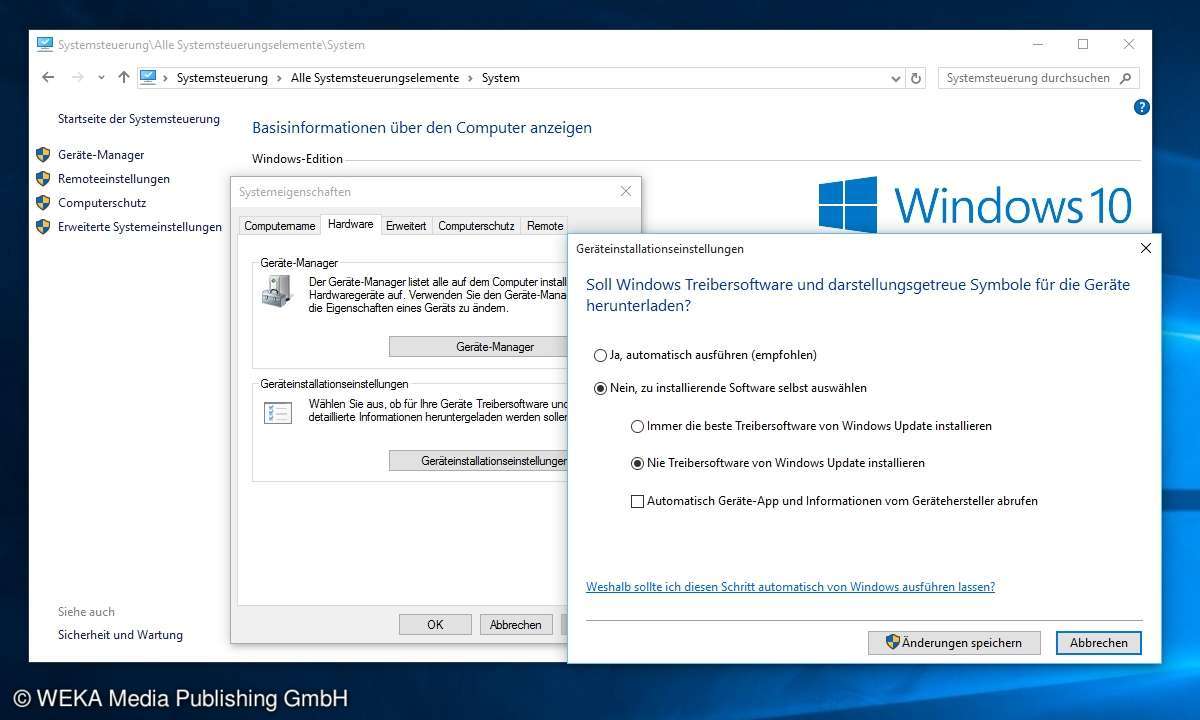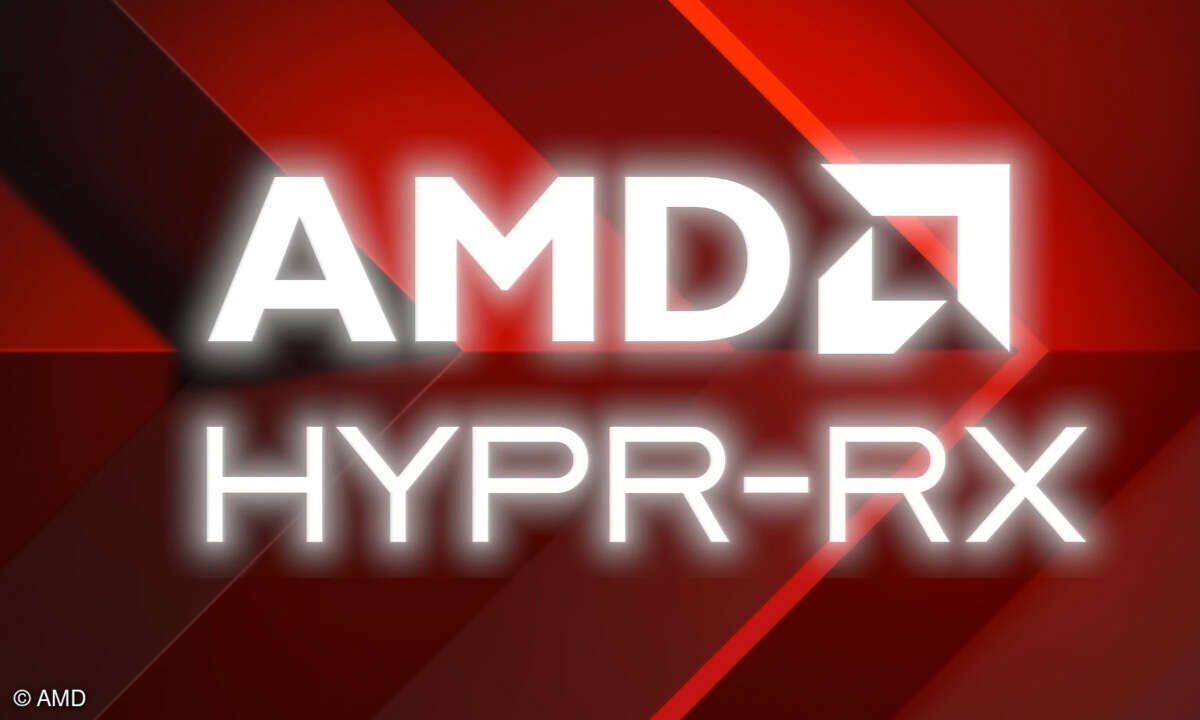Treiber aktualisieren unter Windows: 4 Tipps, die helfen
Nicht nur vor und nach dem Upgrade auf Windows 10 ist es sinnvoll, alle Treiber zu aktualisieren. Dazu dienen Tools. Über den richtigen Umgang mit Treibern informiert dieser Beitrag.

Über Treiber werden Geräte in Windows angebunden und angesprochen. Probleme mit Treibern sind dafür verantwortlich, dass Geräte nicht oder nur fehlerhaft arbeiten. Wir helfen Ihnen dabei, in Windows Treiber zu analysieren, wahlweise zu (de)- aktivieren und zu aktualisieren.1. Tip...
Über Treiber werden Geräte in Windows angebunden und angesprochen. Probleme mit Treibern sind dafür verantwortlich, dass Geräte nicht oder nur fehlerhaft arbeiten. Wir helfen Ihnen dabei, in Windows Treiber zu analysieren, wahlweise zu (de)- aktivieren und zu aktualisieren.
1. Tipp: Windows 7, 8.x, 10: Geladene und verfügbare Treiber auflisten
Die Systeminformationen von Windows legen detaillierte Informationen zu den geladenen Gerätetreibern offen.
Um eine Übersicht zu erhalten, welche Treiber verfügbar und geladen sind, geben Sie im Suchen-Feld der Taskleiste oder im Ausführen-Dialog den Begriff Systeminformationen ein und bestätigen mit [Eingabe]. Anschließend wählen Sie den Hierarchiezweig Softwareumgebung/Systemtreiber an und erhalten dann die gesuchte Treiberliste angezeigt.
In der Liste werden die Treibernamen (Name), Beschreibungen, die physikalischen Treiberdateien (Datei), der Startmodus, der aktuelle Status (Status) sowie der Ladezustand (Gestartet) ausgegeben. Im Rahmen der Analyse ermittelte Treiber sind mit dem Status OK gekennzeichnet. Diese Treiber werden korrekt angebunden. Allerdings erhalten Sie keine Hinweise, ob es bereits aktualisierte, fehlerbereinigte und neuere Treiber gibt.
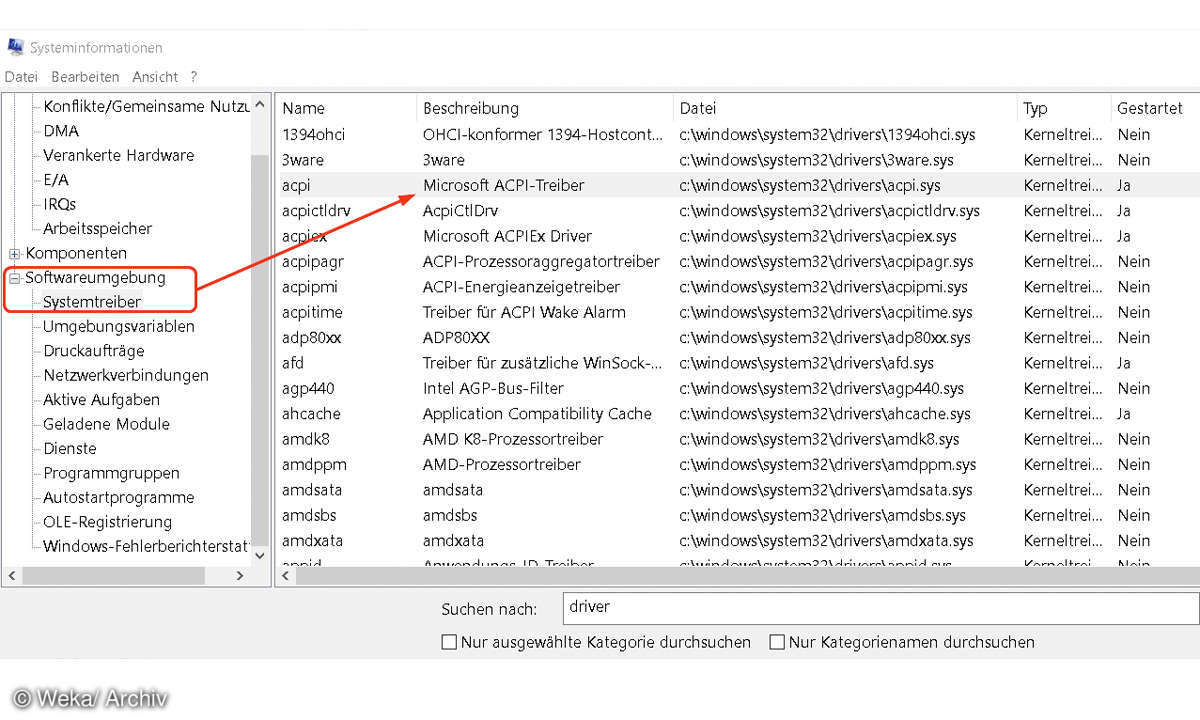
Tipp: Im Programm mit den Systeminformationen werden im Hierarchiezweig Softwareumgebung/Windows-Fehlerberichterstattung auch die Meldungen zu den aufgetretenen Software-Fehlern, wie Programmabstürze (Application Hang), Anwendungsfehler (Application Error) oder fehlerhafte Ladevorgänge von Gerätetreibern, angeführt.
2. Tipp: Windows 7, 8.x, 10: Treiber an der Konsole auflisten
Mit dem Befehl driverquery ermitteln und sichern Sie die aktuell im System angebundenen Gerätetreiber.
Um Gerätetreiber zu ermitteln und in unterschiedlichen Textformaten zu speichern, verwenden Sie den Befehl driverquery an der Eingabeaufforderung. Diese öffnen Sie über den Kontextmenübefehl Eingabeaufforderung (Administrator) zur Windows- Schaltfläche in der Taskleiste oder durch Eingabe des Befehls cmd im Ausführen-Dialog. Geben Sie den Befehl driverquery ein und bestätigen Sie mit [Eingabe]. Daraufhin werden die Informationen im Standardformat aufgelistet.
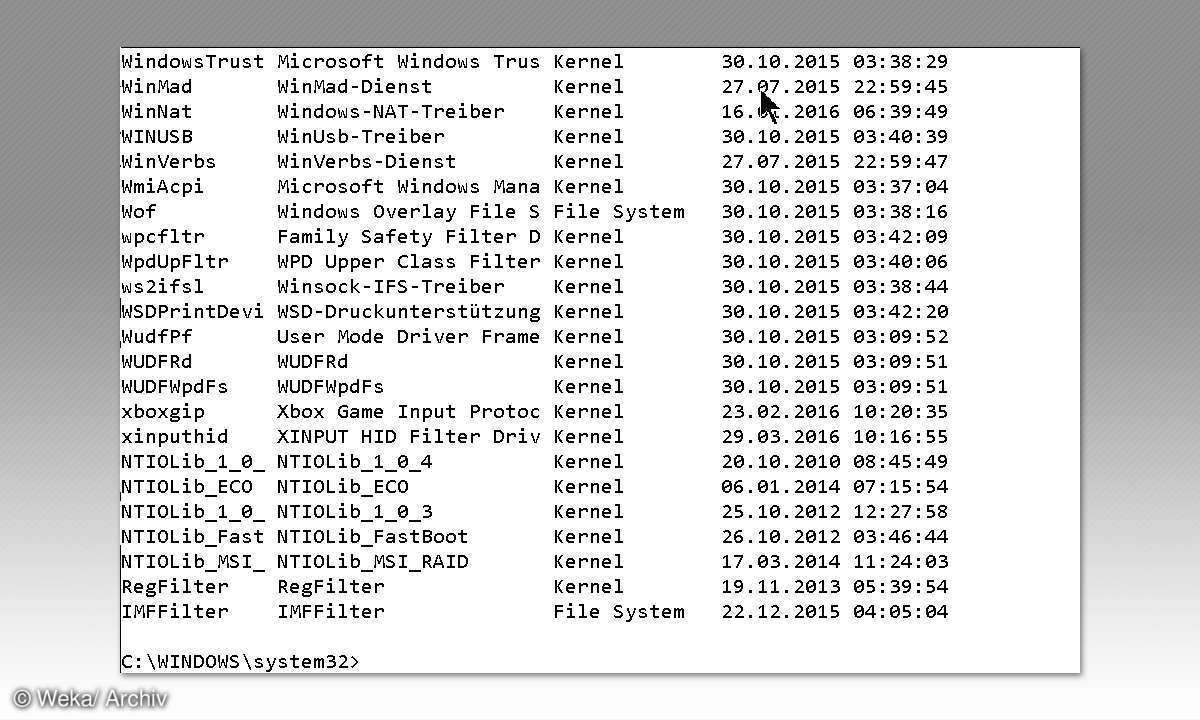
Neben der Standardausgabe geben Sie die Informationen im Tabellen-(TABLE), Listen-( LIST) oder CSV-Format(CSV - Comma Separated Values) aus. Das letztgenannte Format gibt die Inhalte kommagetrennt aus. Das Zeichen | bekommen Sie durch die Tastenkombination [AltGR]+[<].
driverquery /FO TABLE|LIST|CSV
Optional leiten Sie die Informationen direkt in eine Textdatei um.
driverquery /FO CSV > C:\Driver.csv
Die mit dem letzten Befehl angelegte CSVDatei exportieren Sie zur direkten Weiterbearbeitung in Excel. Die erste Zeile in der CSV-Datei gibt die Spaltenbezeichnungen aus. Alle weiteren Zeilen legen die zugehörigen Treiberinformationen offen.
Tipp: Wollen Sie neben dem Modulnamen, dem Anzeigenamen, dem Treibertyp und dem Linkdatum weitere Informationen (wie Startmodus, Beschreibung, Status, Pfad zur Treiberdatei und Speicherinformationen) ausgeben lassen, starten Sie den Befehl driverquery mit dem zusätzlichen Schalter /V.
driverquery /FO CSV /V > C:\Driver.csv
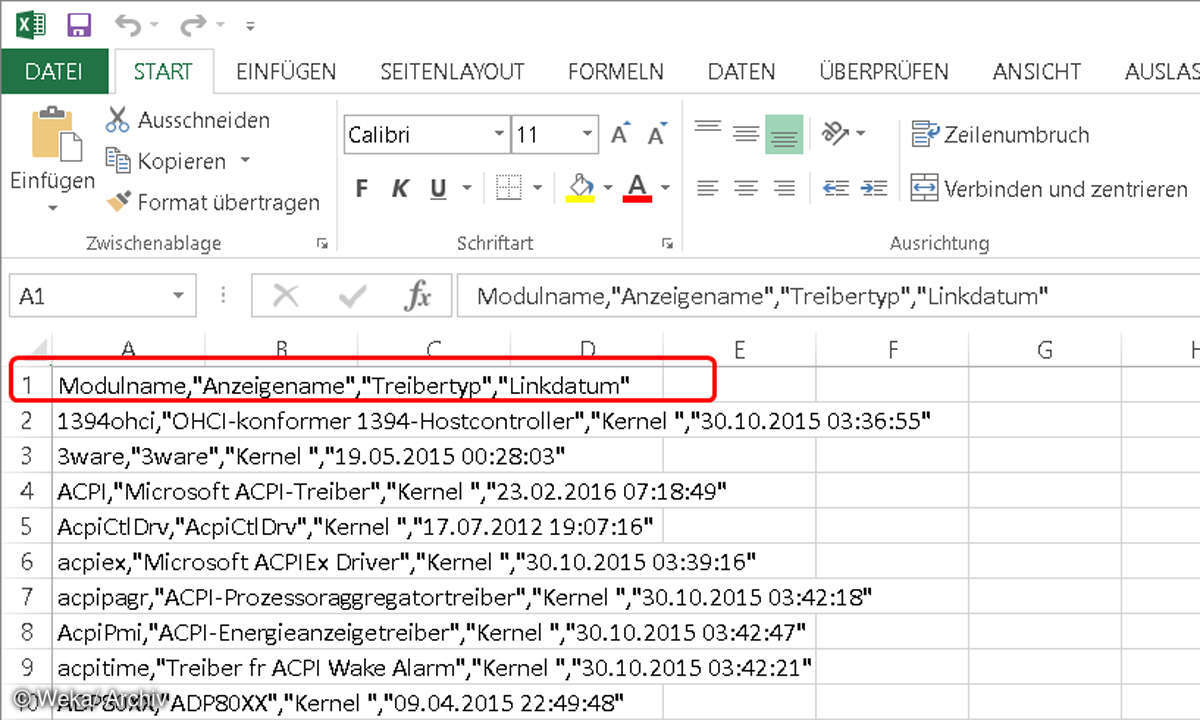
3. Tipp: Windows Vista, 7, 8.x, 10: Fehlerhafte Treiber enttarnen
Mit dem Treiberüberprüfungs-Manager testen Sie bereits eingerichtete Treiber auf Fehlerfreiheit.
Öffnen Sie den Ausführen-Dialog über den Startmenübefehl Ausführen oder den gleichnamigen Kontextmenübefehl zur Windows-Schaltfläche der Taskleiste. In Windows 10 reicht das Suchen-Feld neben dem Startknopf. Geben Sie im Dialog den Befehl verifier ein und bestätigen Sie mit OK. Die Treiberüberprüfung führen Sie wahlweise mit vorgegebenen oder benutzerdefinierten Einstellungen durch und rufen die Hauptprogrammfunktionen über ein gesondertes Dialogfeld auf. Die Hauptfunktionen werden nachfolgend gesondert erläutert.
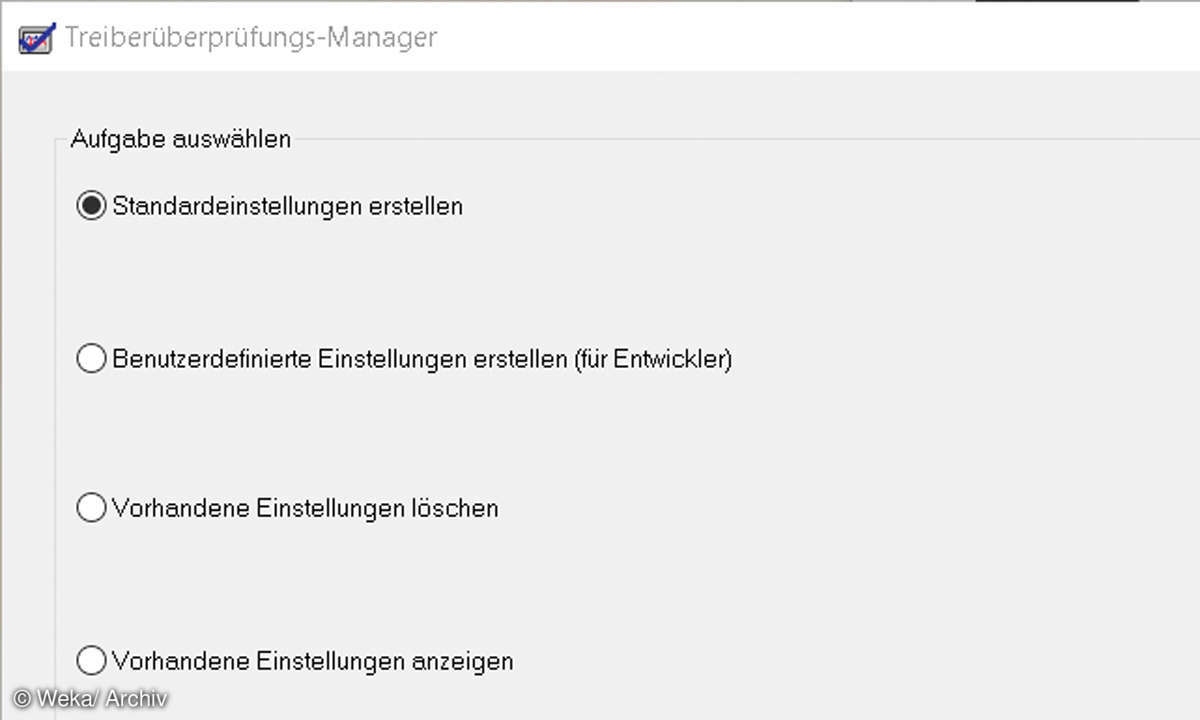
Wichtig! Achten Sie darauf, dass Einstellungen zur Treiberüberprüfung nur dann gemacht werden, wenn die Funktion zur Systemwiederherstellung aktiviert und ein aktueller Wiederherstellungspunkt gesetzt ist. Kommt es durch gemachte Überprüfungseinstellungen zu Systemabstürzen oder kann das System aufgrund der gesetzten Einstellungen nicht gestartet werden, stellen Sie die ursprüngliche Systemkonfiguration über diesen Widerherstellungspunkt sehr einfach wieder her. Je weniger Treiber Sie parallel überprüfen, umso geringer ist zudem die Wahrscheinlichkeit, dass schwerwiegende Fehler auftreten.
Lesetipp: Windows 10 Hardware- und Treiber-Probleme lösen
4. Tipp: Windows 7, 8.x, 10: Fehlerhaft eingebundene Geräte offenlegen
Geräte, die aufgrund fehlender Treiber nicht einsetzbar sind, werden im Geräte- Manager als fehlerhaft oder nicht erkannt aufgeführt.
Um die Geräte zu ermitteln, die unter Windows nicht nutzbar sind, starten Sie den Geräte-Manager. Geben Sie dazu im Suchen- Feld der Taskleiste den Begriff Geräte- Manager ein und selektieren Sie dann den namentlich gefundenen Eintrag.
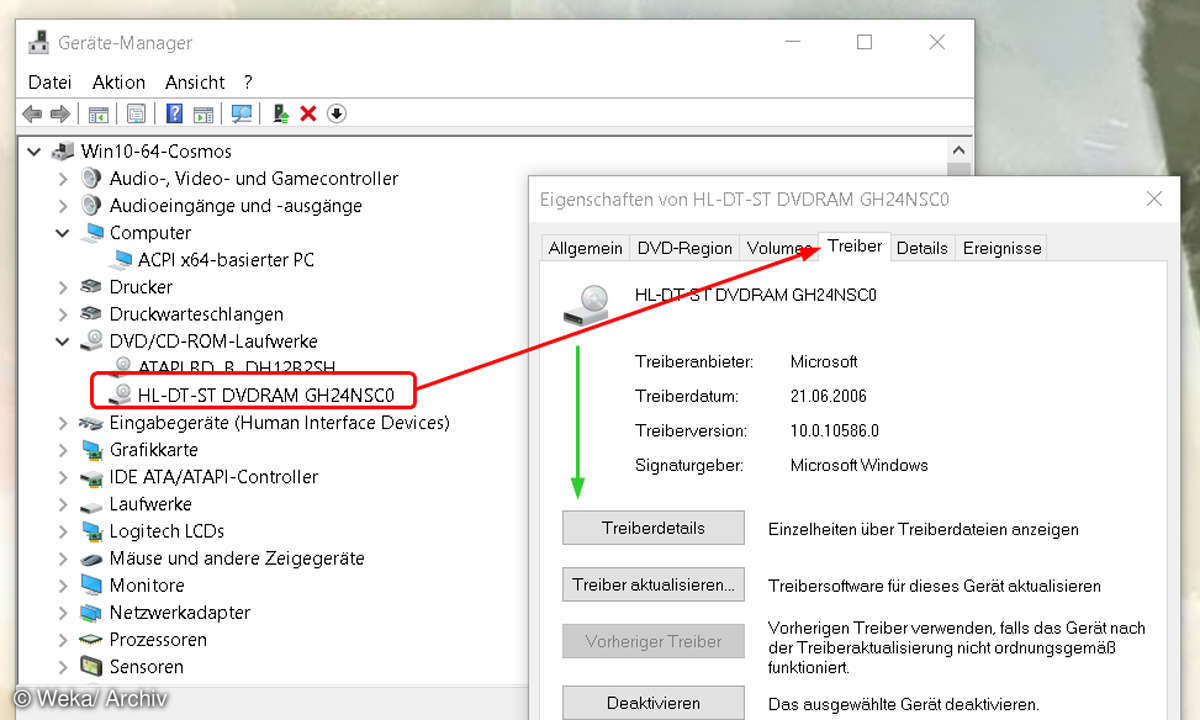
Fehlerhaft eingebundene Geräte werden keiner bestimmten Geräteklasse zugeordnet. Sie werden in die Rubrik Andere Geräte eingruppiert und durch ein Symbol mit gelbem Warndreieck und Ausrufungszeichen gekennzeichnet. Wird das Gerät zwar einer Geräteklasse zugeordnet, aber dennoch mit einem hervorgehobenen Symbol gekennzeichnet, ist dies ein Indiz dafür, dass der Treiber fehlerhaft zugewiesen, nicht korrekt geladen oder abgestürzt ist.
Um ein solches Gerät in Betrieb zu nehmen, installieren Sie den gerätespezifischen Treiber nach. Bei Geräten, die den Geräteklassen korrekt zugewiesen wurden, reicht gegebenenfalls auch ein Systemneustart oder eine Deaktivierung und abschließende Reaktivierung. Führt auch das nicht zum Erfolg, sollten Sie über den Hersteller des Gerätes einen aktualisierten und zertifizierten Gerätetreiber beziehen und diesen installieren.
Jedem Gerät ist ein gerätespezifischer Treiber zugeordnet. Über das Kontextmenü Eigenschaften und die Registerseite Treiber des Eigenschaftendialogs rufen Sie weiterführende Treiberdetails ab, aktualisieren die vorhandenen Treiber, restaurieren einen gegebenenfalls zuvor eingerichteten älteren Treiber oder deaktivieren, aktivieren und deinstallieren die Treiber über die entsprechenden Befehlsschaltflächen.